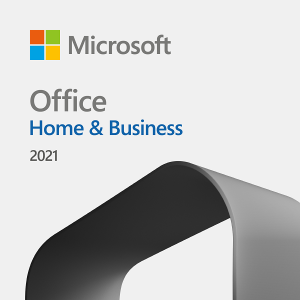Description
Foxit PDF Compressor là một phần mềm được phát triển bởi Foxit Software, chuyên dùng để nén và tối ưu hóa tài liệu PDF. Ứng dụng này có khả năng giảm kích thước của tài liệu PDF mà không làm mất chất lượng hình ảnh và văn bản, giúp tiết kiệm không gian lưu trữ và tăng tốc quá trình truy cập và tải về tài liệu PDF.
Tính năng của phần mềm Foxit PDF Compressor
Foxit PDF Compressor là một phần mềm chuyên dụng để nén và tối ưu hóa tài liệu PDF. Dưới đây là một số tính năng quan trọng của Foxit PDF Compressor:
- Nén Tài liệu PDF: Foxit PDF Compressor cho phép bạn nén tài liệu PDF, giúp giảm kích thước của chúng mà không làm mất chất lượng văn bản và hình ảnh. Điều này tiết kiệm không gian lưu trữ và tăng tốc quá trình truy cập tài liệu.
- Tối ưu hóa Hình ảnh: Ứng dụng này có khả năng tối ưu hóa hình ảnh trong tài liệu PDF bằng cách giảm độ phân giải mà không làm mất chất lượng hình ảnh quá nhiều. Điều này giúp giảm kích thước tài liệu một cách hiệu quả.
- Bảo tồn Văn bản và Định dạng: Foxit PDF Compressor bảo tồn văn bản và định dạng của tài liệu PDF sau khi nén. Điều này đảm bảo rằng tài liệu vẫn có thể đọc và hiển thị đúng cách.
- Batch Processing: Phần mềm này hỗ trợ xử lý hàng loạt tài liệu PDF cùng một lúc, giúp tiết kiệm thời gian và công sức.
- Tùy Chọn Nén Tùy chỉnh: Bạn có thể tuỳ chỉnh cài đặt nén dựa trên loại tài liệu và mức độ nén mong muốn.
- Tích hợp với Hệ thống Quản lý Tài liệu (DMS): Foxit PDF Compressor có khả năng tích hợp với các hệ thống quản lý tài liệu và các ứng dụng quản lý tài liệu doanh nghiệp. Điều này giúp tự động quản lý tài liệu PDF sau khi đã nén.
- Bảo Mật và Quản lý Quyền: Phần mềm cung cấp các tùy chọn bảo mật, bao gồm mã hóa và quản lý quyền truy cập, để bảo vệ tài liệu sau khi nén.
- Đa Nền tảng: Foxit PDF Compressor có phiên bản cho nhiều nền tảng, bao gồm Windows và Linux.
- OCR (Chuyển đổi Hình ảnh thành Văn bản): Nếu tài liệu PDF chứa hình ảnh của văn bản, Foxit PDF Compressor có tích hợp với công nghệ OCR để chuyển đổi hình ảnh thành văn bản có thể tìm kiếm.
- Quản lý Quy trình: Foxit PDF Compressor thường đi kèm với các tính năng quản lý quy trình để theo dõi quá trình nén và quản lý tài liệu.
Foxit PDF Compressor là một công cụ quan trọng cho các tổ chức và cá nhân cần làm việc với tài liệu PDF lớn và muốn tối ưu hóa không gian lưu trữ và hiệu suất truy cập dữ liệu.
Hướng dẫn cài đặt phần mềm Foxit PDF Compressor
Hướng dẫn cài đặt phần mềm Foxit PDF Compressor có thể thay đổi tùy theo phiên bản cụ thể của phần mềm và hệ điều hành của bạn. Dưới đây là hướng dẫn cơ bản để cài đặt Foxit PDF Compressor trên hệ điều hành Windows:
- Tải phần mềm Foxit PDF Compressor:
- Truy cập trang web chính thức của Foxit Software hoặc trang web tải phần mềm của họ để tìm phiên bản mới nhất của Foxit PDF Compressor.
- Tải về tệp cài đặt:
- Nhấn vào liên kết tải phần mềm để tải về tệp cài đặt của Foxit PDF Compressor. Tệp này thường có định dạng .exe cho Windows.
- Chạy tệp cài đặt:
- Sau khi tải xong, nhấn đúp vào tệp cài đặt để bắt đầu quá trình cài đặt.
- Chấp nhận các điều khoản sử dụng:
- Theo dõi hướng dẫn trên màn hình và chấp nhận các điều khoản sử dụng khi được yêu cầu.
- Chọn đường dẫn cài đặt:
- Bạn có thể được yêu cầu chọn đường dẫn cài đặt cho Foxit PDF Compressor. Mặc định, nó sẽ cài đặt vào thư mục tiêu chuẩn trên ổ đĩa hệ thống.
- Chọn các tùy chọn cài đặt:
- Bạn có thể được yêu cầu chọn các tùy chọn cài đặt, như ngôn ngữ và tùy chọn mặc định. Chọn các tùy chọn phù hợp với bạn và nhấn “Next” (Tiếp theo).
- Hoàn tất cài đặt:
- Chờ cho đến khi quá trình cài đặt hoàn tất. Sau khi cài đặt xong, bạn có thể bắt đầu sử dụng Foxit PDF Compressor.
- Đăng ký hoặc kích hoạt (nếu cần):
- Nếu có yêu cầu đăng ký hoặc kích hoạt sản phẩm, bạn sẽ cần cung cấp thông tin cần thiết để kích hoạt phiên bản của bạn.
- Kiểm tra tích hợp với tài liệu PDF:
- Mở một tài liệu PDF bằng Foxit PDF Compressor để đảm bảo rằng phần mềm hoạt động đúng cách và có khả năng nén và quản lý tài liệu PDF.
Vui lòng kiểm tra tài liệu hướng dẫn cài đặt đi kèm hoặc tài liệu hỗ trợ từ Foxit Software để biết thêm chi tiết về quy trình cài đặt và sử dụng Foxit PDF Compressor.
Mua phần mềm Foxit PDF Compressor ở đâu?
Trải qua hơn 17 năm phát triển, Tri Thức Software đã được sự tin tưởng của nhiều khách hàng trên thế giới và Việt Nam. Hiện nay chúng tôi đã trở thành doanh nghiệp hoạt động chuyên nghiệp trong lĩnh vực tư vấn và cấp phép phần mềm Foxit PDF Compressor có bản quyền và các thiết bị CNTT lớn tại Việt Nam. Cung cấp nhiều giải pháp phần mềm trọn gói cho nhiều khách hàng từ đa ngành nghề và đa hình thức tư nhân, nhà nước, giáo dục,…chúng tôi có đội ngũ tư vấn, kỹ thuật, triển khai và thương mại, chăm sóc có kinh nghiệm sẽ hỗ trợ phục vụ khách hàng tốt nhất. Để được tư vấn và hỗ trợ giá tốt hơn, Quý khách hãy liên lạc với đội ngũ kinh doanh và hỗ trợ kỹ thuật của chúng tôi qua hotline (028) 22443013.